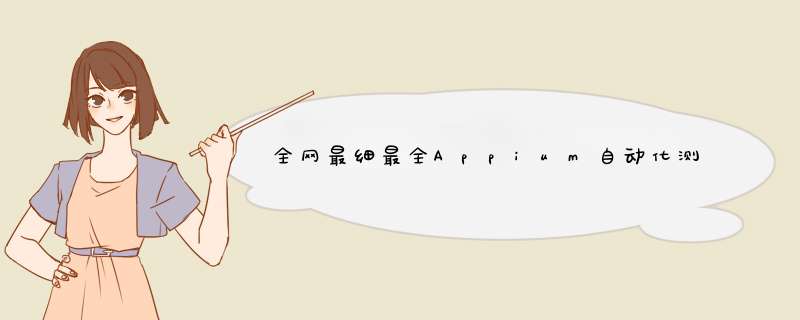
二、流程图 三、下载AppiumServerGui和AppiumInspectormac 需要先安装 xcode node homebrew python
1.安装 Appium Server Gui 下载地址
2.安装 Appium Inspector 下载链接
注意如果提示如法打开软件,需要在 系统偏好设置->通用 下方选择仍要打开
3.安装 appium-doctor
安装:
npm install -g appium-doctor
执行:
appium-doctor --ios
这是执行 appium-doctor --ios后 一部分的截图
4.安装 carthage
brew install carthage
① 一个苹果的开发者ID和有效的开发者对应的配置文件及签名文件
② 一台iPad或者iPhone(把UDID加入证书里)
③ 获取待测试应用的源码(或者让iOS开发人员为你的机型编译一个.app结尾的包)
1.2 获取 开发包 .app 结尾注意事项:真机调试时的app必须是包含描述文件的app文件,不能选择虚拟器生成的沙漏里的app文件
最简单的办法就是 xcode 连接真机 运行之后在 Products 文件夹直接拷贝出来
1.3 WebDriverAgent使用1.进入到 appium-webdriveragent 目录
cd /Applications/Appium\ Server\ GUI.app/Contents/Resources/app/node_modules/appium/node_modules/appium-webdriveragent
注意 WebDriverAgent 一定要用 Appium Server Gui 安装文件里的,不要从github下载,下载下的版本编译一直报错
2.修改scheme 选择测试的真机
3. 修改 WebDriverAgentRunner 的 Team
4.commond + u 运行测试
5.手机上会新建一个无图标的WebDriverAgent的应用
并且console输出如下信息则说明启动成功
用的iPhone 12 iOS 14.7.1 系统
app = os.path.abspath('.app包的绝对路径')
driver = webdriver.Remote(
command_executor='http://127.0.0.1:4723/wd/hub',
desired_capabilities={
'app': app,
'udid': '设备的udid',
'platformName': 'iOS',
'platformVersion': '14.7.1',
'bundleId': '***',
'autoAcceptAlerts': 'true', # d窗自动选择为true XCUITest 下不生效
'waitForAppScript': '$.delay(5000); $.acceptAlert(); true;', # XCUITest 生效
'deviceName': 'iPhone 12'
})
欢迎分享,转载请注明来源:内存溢出

 微信扫一扫
微信扫一扫
 支付宝扫一扫
支付宝扫一扫
评论列表(0条)